Konfigurieren eines WLAN für Sprache mithilfe des 8821 auf dem Catalyst 9800 WLC
Download-Optionen
-
ePub (2.3 MB)
In verschiedenen Apps auf iPhone, iPad, Android, Sony Reader oder Windows Phone anzeigen
Inklusive Sprache
In dem Dokumentationssatz für dieses Produkt wird die Verwendung inklusiver Sprache angestrebt. Für die Zwecke dieses Dokumentationssatzes wird Sprache als „inklusiv“ verstanden, wenn sie keine Diskriminierung aufgrund von Alter, körperlicher und/oder geistiger Behinderung, Geschlechtszugehörigkeit und -identität, ethnischer Identität, sexueller Orientierung, sozioökonomischem Status und Intersektionalität impliziert. Dennoch können in der Dokumentation stilistische Abweichungen von diesem Bemühen auftreten, wenn Text verwendet wird, der in Benutzeroberflächen der Produktsoftware fest codiert ist, auf RFP-Dokumentation basiert oder von einem genannten Drittanbieterprodukt verwendet wird. Hier erfahren Sie mehr darüber, wie Cisco inklusive Sprache verwendet.
Informationen zu dieser Übersetzung
Cisco hat dieses Dokument maschinell übersetzen und von einem menschlichen Übersetzer editieren und korrigieren lassen, um unseren Benutzern auf der ganzen Welt Support-Inhalte in ihrer eigenen Sprache zu bieten. Bitte beachten Sie, dass selbst die beste maschinelle Übersetzung nicht so genau ist wie eine von einem professionellen Übersetzer angefertigte. Cisco Systems, Inc. übernimmt keine Haftung für die Richtigkeit dieser Übersetzungen und empfiehlt, immer das englische Originaldokument (siehe bereitgestellter Link) heranzuziehen.
Inhalt
Einleitung
In diesem Dokument wird die Konfiguration eines Wireless LAN Controllers (WLC) der Serie 9800 für die Bereitstellung von Sprachanwendungen mit Cisco 8821-Handsets beschrieben.
Voraussetzungen
Anforderungen
Cisco empfiehlt, dass Sie über Kenntnisse in folgenden Bereichen verfügen:
- Catalyst Wireless 9800-Konfigurationsmodell
- FlexConnect
- 802.11r
- Call Admission Control (CAC)
Verwendete Komponenten
Die Informationen in diesem Dokument basieren auf einer Version 9800L v17.6.1
Die Informationen in diesem Dokument beziehen sich auf Geräte in einer speziell eingerichteten Testumgebung. Alle Geräte, die in diesem Dokument benutzt wurden, begannen mit einer gelöschten (Nichterfüllungs) Konfiguration. Wenn Ihr Netzwerk in Betrieb ist, stellen Sie sicher, dass Sie die möglichen Auswirkungen aller Befehle kennen.
SIP-CAC wird in diesem Dokument nicht behandelt, da es nach Version 17.3.1 vom 9800 nicht unterstützt wird.
Konfigurieren einer SSID
Option a: Zentrales Switching
Netzwerkdiagramm für zentrales Switching
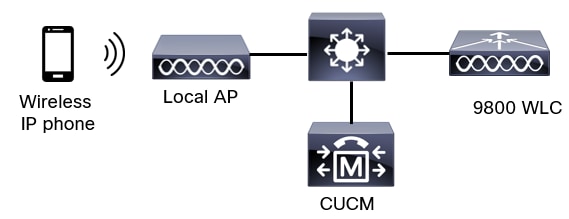
Zentrales Switching: Tags und Profile
In diesem Dokument erfolgt die Konfiguration aller Tags und Profile mithilfe der erweiterten Wireless-Einrichtung, da alle Tags und Profile im gleichen Menü konfiguriert werden können.
Schritt 1: Navigieren Sie zu Configuration > Wireless Setup > Advanced > Start Now > WLAN Profile, und klicken Sie auf +Add, um ein neues WLAN zu erstellen. Konfigurieren Sie die SSID, den Profilnamen, die WLAN-ID und den Status des WLAN. Navigieren Sie anschließend zu Security > Layer 2, und konfigurieren Sie die Einstellungen. In diesem Beispiel wird einfaches PSK verwendet. Daher ist keine Konfiguration von FT erforderlich. Wenn Sie 802.1X konfigurieren, aktivieren Sie FT.
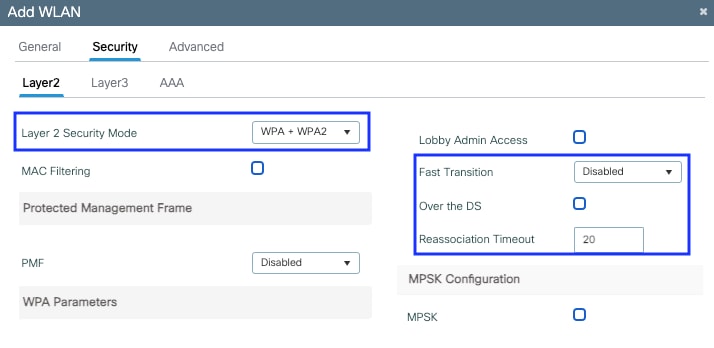 Sicherheitseinstellungen für Sprach-SSID, Teil 1
Sicherheitseinstellungen für Sprach-SSID, Teil 1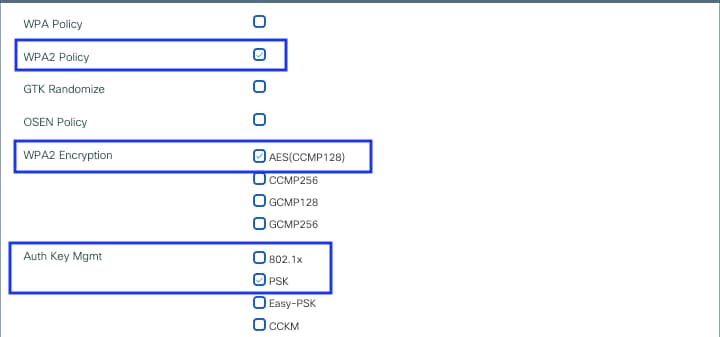 Sicherheitseinstellungen für Sprach-SSID, Teil 2
Sicherheitseinstellungen für Sprach-SSID, Teil 2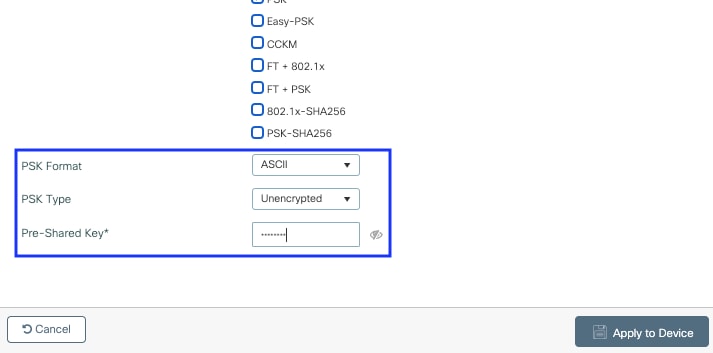 Sicherheitseinstellungen für Sprach-SSID, Teil 3
Sicherheitseinstellungen für Sprach-SSID, Teil 3
Hinweis: Bei einer PSK-SSID muss FT nicht aktiviert werden, da der Handshake beim Roaming kurz ist. Bei der Konfiguration von 802.1X WPA Enterprise wird empfohlen, FT+802.1X als AKM zu aktivieren und Fast Transition zu aktivieren, "Over the DS" (Über den DS) jedoch deaktiviert zu lassen. Sie können auch FT+PSK konfigurieren, aber in diesem Beispiel wird der Einfachheit halber reguläres PSK verwendet.
Schritt 2: Navigieren Sie zur Registerkarte Erweitert, und aktivieren Sie Aironet IE. Achten Sie darauf, dass Lastenausgleich und Bandauswahl deaktiviert sind:
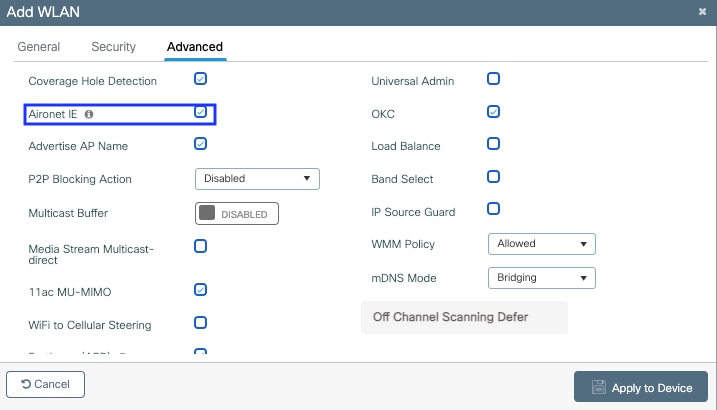
Vergewissern Sie sich auf derselben Seite, dass für die Prioritäten 5, 6 und 7 die Option "Off-Channel-Scan zurückstellen" aktiviert ist. Dadurch wird verhindert, dass der Access Point nach Empfang eines Frames mit diesen UP-Prioritäten (im Wesentlichen ein Sprach-Frame) für 100 ms den Kanal verlässt.
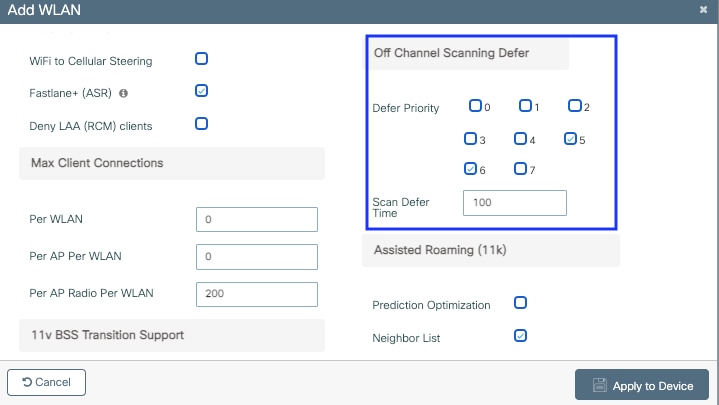
Schritt 3: Wählen Sie Richtlinienprofil aus, und klicken Sie auf Hinzufügen:
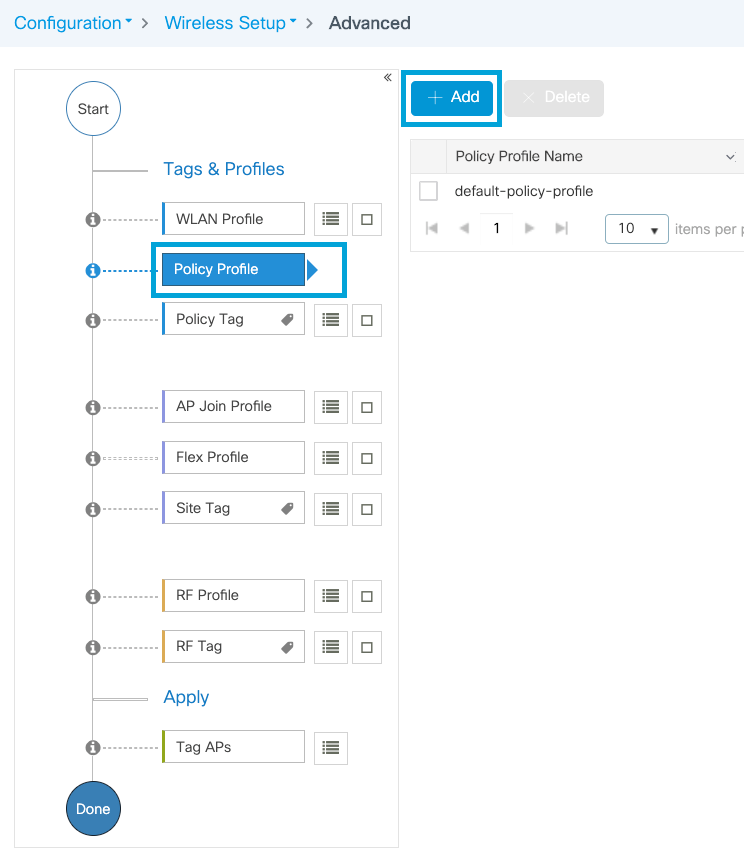
Konfigurieren Sie den Namen des Richtlinienprofils, legen Sie den Status auf Aktiviert fest, und aktivieren Sie weiterhin die Kontrollkästchen für zentrale Switching, Authentifizierung, DHCP und Zuordnung (nach 17.6 wird das Kontrollkästchen für zentrale Zuordnung ausgeblendet):
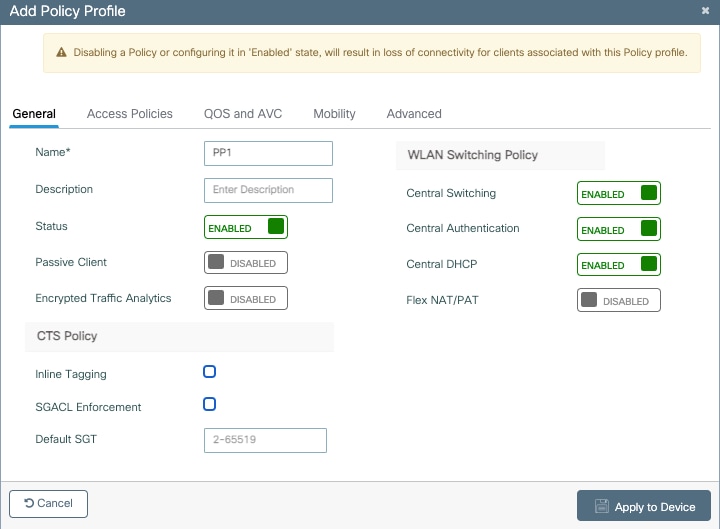
Klicken Sie auf Access Policies (Zugriffsrichtlinien), und konfigurieren Sie das VLAN, dem der Wireless-Client bei der Verbindung mit der SSID-Sprache zugewiesen wird:
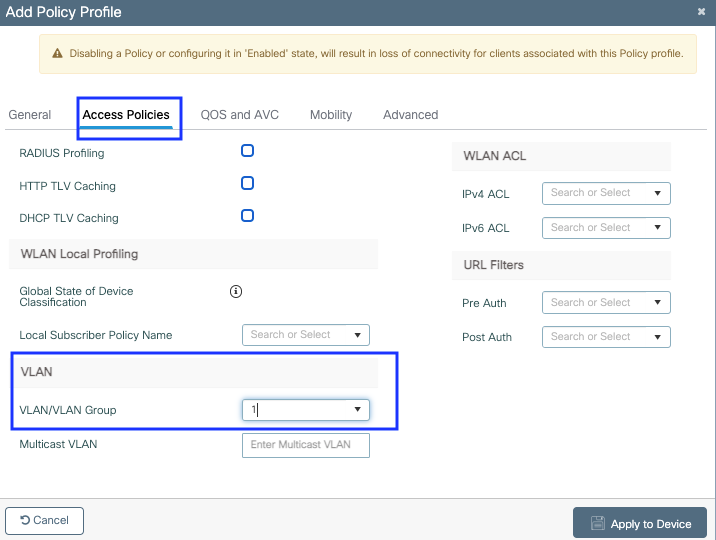 Seite "Policy Profile Access Policy-Einstellungen"
Seite "Policy Profile Access Policy-Einstellungen"
Klicken Sie auf QoS und AVC, und konfigurieren Sie den Parameter für die automatische QoS als Sprache. Klicken Sie auf Speichern und auf Gerät anwenden.
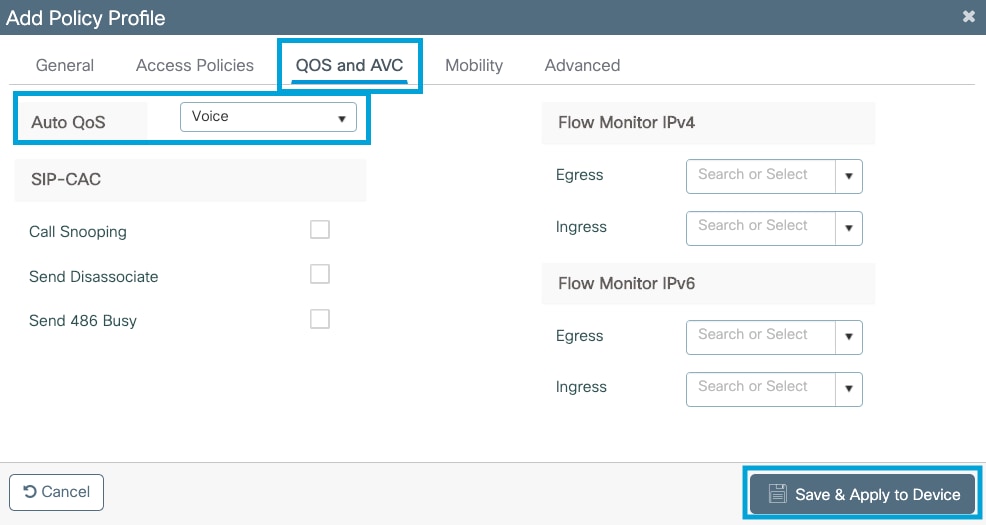
Klicken Sie auf Erweitert, setzen Sie das Sitzungs-Timeout auf 84000, stellen Sie sicher, dass IPv4 DHCP erforderlich deaktiviert ist, und aktivieren Sie den ARP-Proxy.
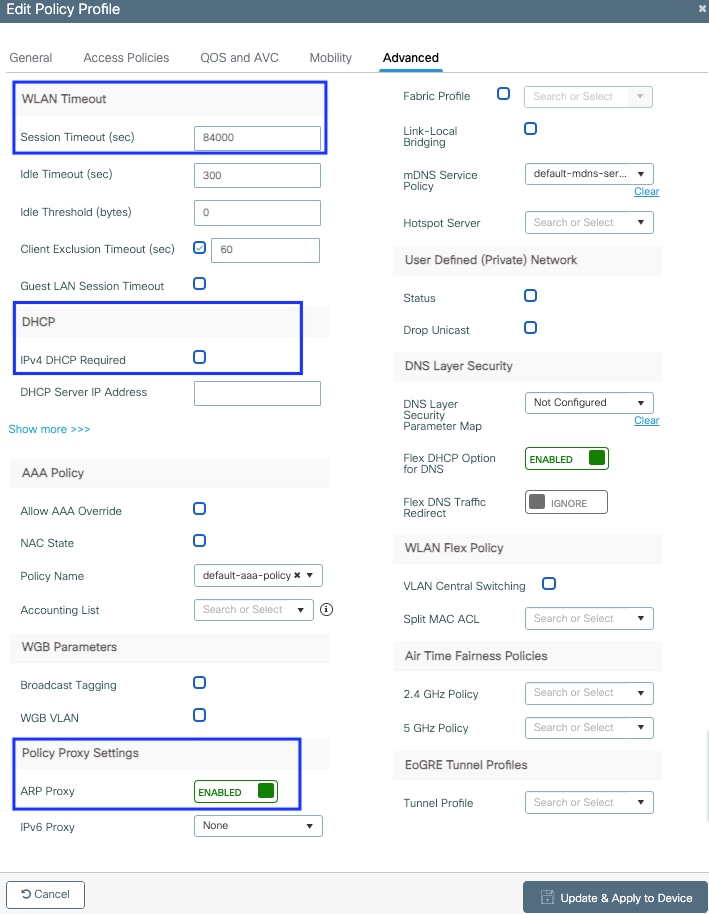 Seite "Policy Profile Advanced Settings"
Seite "Policy Profile Advanced Settings"
Schritt 4: Wählen Sie Policy Tag aus, und klicken Sie auf Hinzufügen. Konfigurieren Sie den Namen des Policy Tags. Klicken Sie unter WLAN-Policy Maps auf +Hinzufügen. Wählen Sie das WLAN-Profil und Richtlinienprofil aus den Dropdown-Menüs aus, und klicken Sie auf die Schaltfläche zum Überprüfen der zu konfigurierenden Karte. Klicken Sie dann auf Speichern und auf Gerät anwenden.
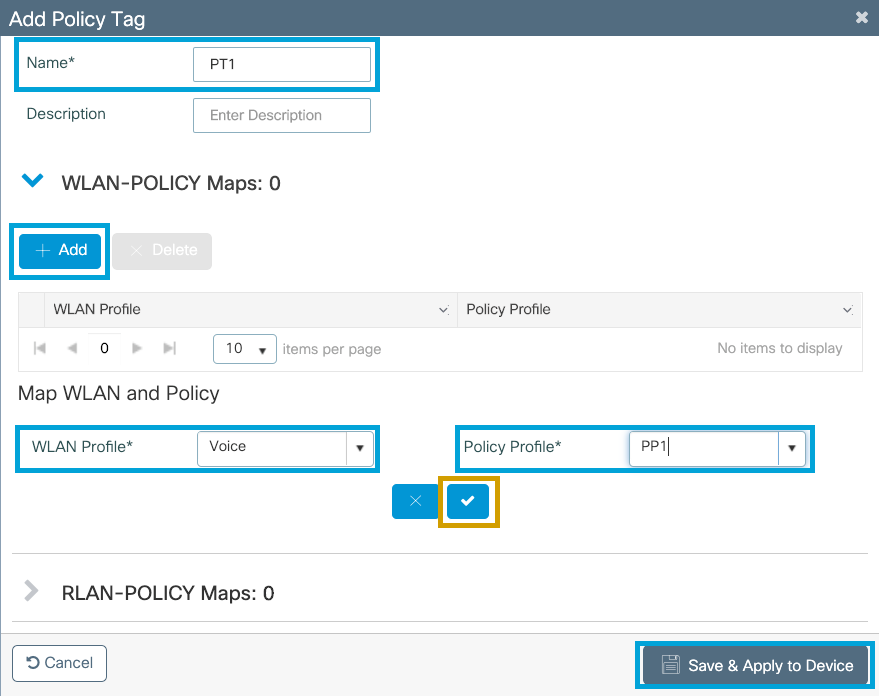
Schritt 5: Wählen Sie Site-Tag aus, und klicken Sie auf Hinzufügen. Aktivieren Sie das Kontrollkästchen Enable Local Site (Lokalen Standort aktivieren), damit die Access Points im lokalen Modus betrieben werden. Klicken Sie dann auf Speichern und auf Gerät anwenden:
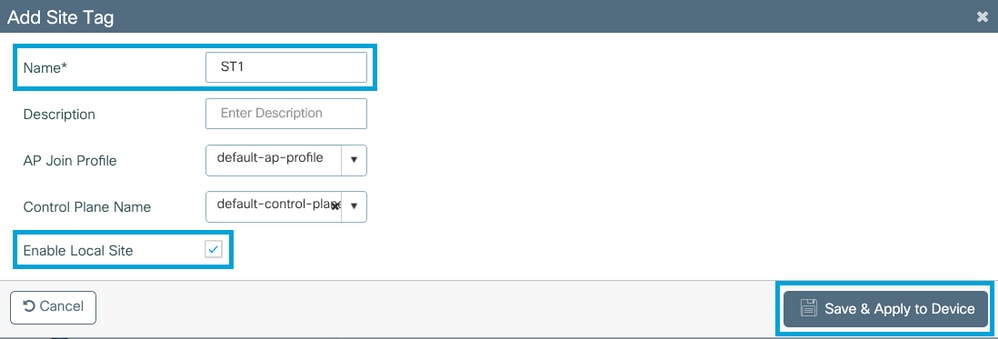
Schritt 6: Wählen Sie RF-Profil aus, und klicken Sie auf Hinzufügen. Konfigurieren Sie ein RF-Profil pro Band.
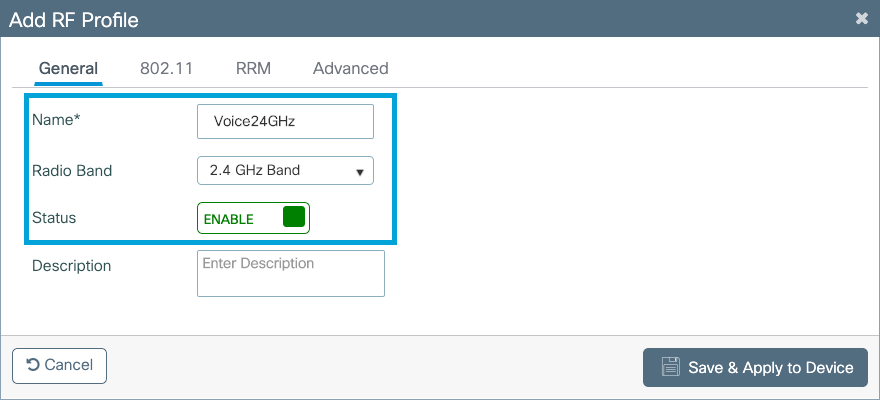
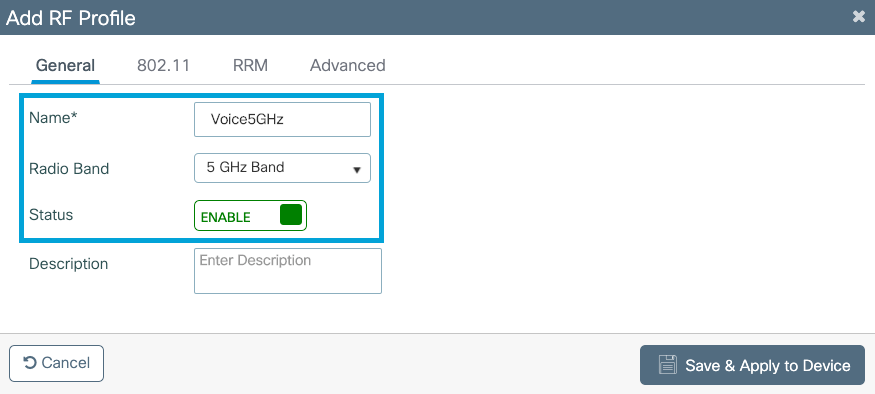
Navigieren Sie zum Menü 802.11. Deaktivieren Sie alle Raten unter 12 Mbit/s, legen Sie 12 Mbit/s als obligatorische Rate fest, und 18 Mbit/s und höher, wie auf beiden Bändern unterstützt.
Datenraten von 2,4 GHz:
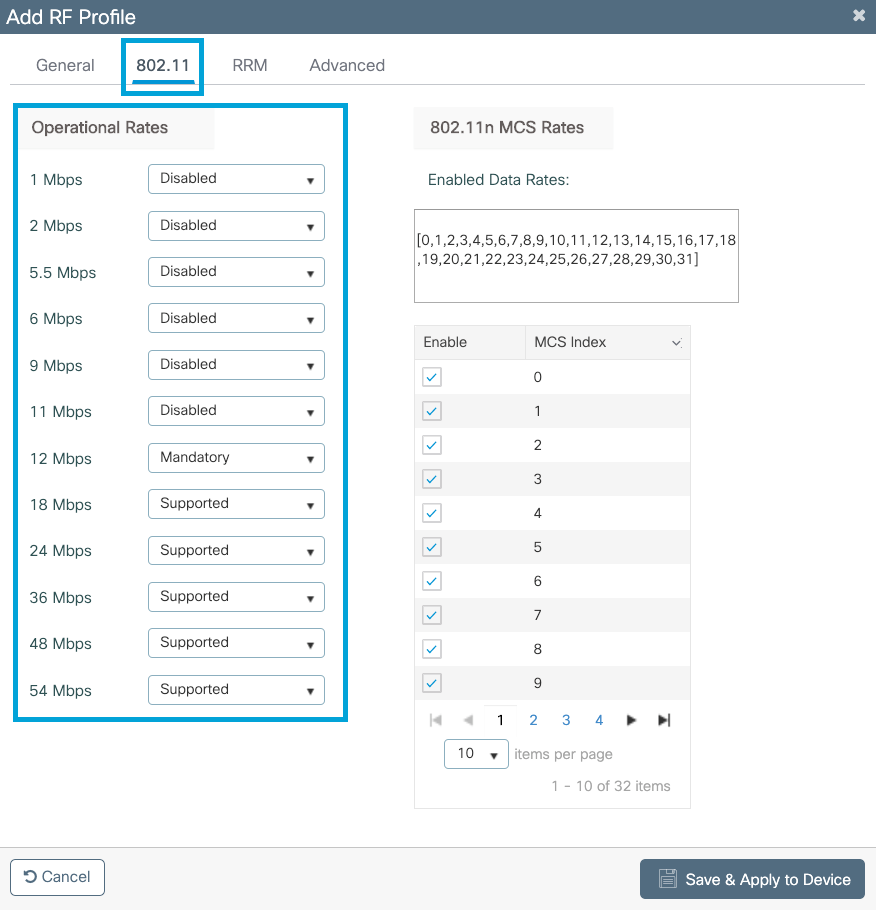
Datenraten von 5 GHz:
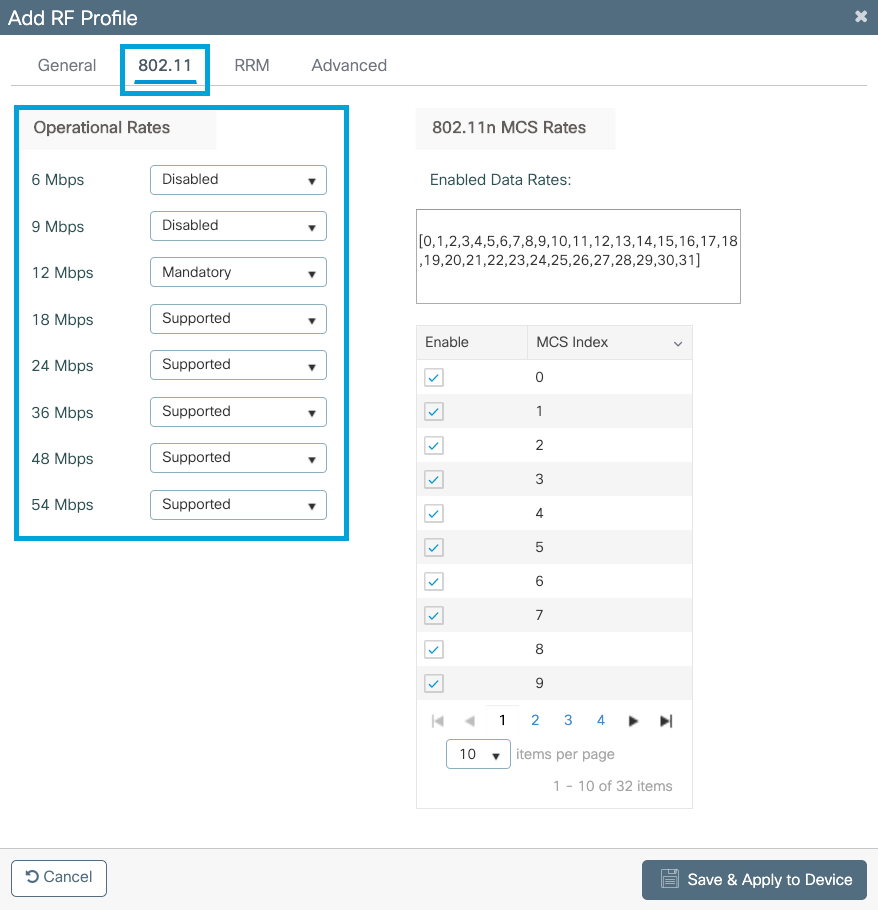
Schritt 7. Wählen Sie RF-Tag aus, und klicken Sie auf Hinzufügen. Wählen Sie die RF-Profile aus, die in Schritt 5 dieses Abschnitts erstellt wurden. Klicken Sie dann auf Speichern und auf Gerät anwenden.
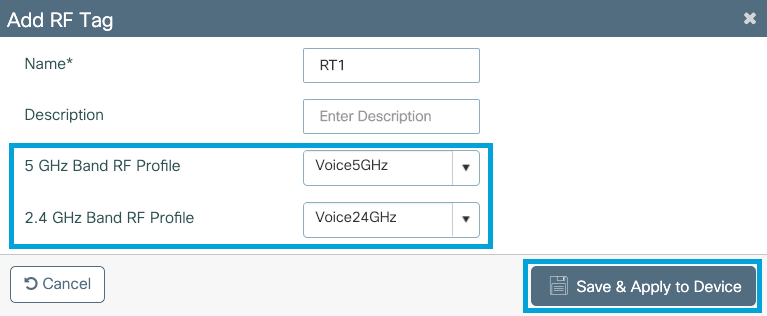
Schritt 8: Wählen Sie die Tag-APs aus, wählen Sie die APs aus, und fügen Sie die zuvor erstellten Richtlinien-, Standort- und RF-Tags hinzu. Klicken Sie dann auf Speichern und auf Gerät anwenden.
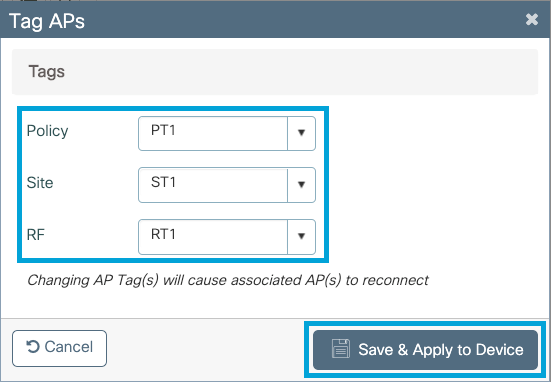
Zentrales Switching: Command Line Interface (CLI)
Führen Sie in der CLI die folgenden Befehle aus:
//////// WLAN Configuration
wlan Voice 1 Voice
ccx aironet-iesupport
no security ft adaptive
security wpa psk set-key ascii 0 Cisco123
no security wpa akm dot1x
security wpa akm psk
no shutdown
//////// Policy Profile Configuration
wireless profile policy PP1
autoqos mode voice
ipv4 arp-proxy
service-policy input platinum-up
service-policy output platinum
session-timeout 84000
vlan 1
no shutdown
//////// Policy Tag Configuration
wireless tag policy PT1
wlan Voice policy PP1
//////// Site Tag Configuration
wireless tag site ST1
local-site
//////// 2.4 GHz RF Profile Configuration
ap dot11 24ghz rf-profile Voice24GHz
rate RATE_11M disable
rate RATE_12M mandatory
rate RATE_1M disable
rate RATE_2M disable
rate RATE_5_5M disable
rate RATE_6M disable
rate RATE_9M disable
no shutdown
//////// 5 GHz RF Profile Configuration
ap dot11 5ghz rf-profile Voice5GHz
rate RATE_24M supported
rate RATE_6M disable
rate RATE_9M disable
no shutdown
//////// RF Tag Configuration
wireless tag rf RT1
24ghz-rf-policy Voice24GHz
5ghz-rf-policy Voice5GHz
//////// AP Configuration
ap a023.9f86.52c0
policy-tag PT1
rf-tag RT1
site-tag ST1
Option b: FlexConnect Local Switching
FlexConnect Local Switching - Netzwerkdiagramm
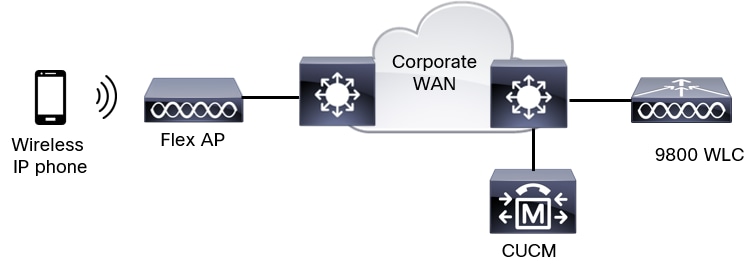
Flexconnect-Tags und -Profile für lokales Switching
Schritt 1: Navigieren Sie zu Configuration > Wireless Setup > Advanced > Start Now > WLAN Profile, und klicken Sie auf +Add, um ein neues WLAN zu erstellen. Konfigurieren Sie die SSID, den Profilnamen, die WLAN-ID und den Status des WLAN. Navigieren Sie anschließend zu Security > Layer 2, und konfigurieren Sie die Einstellungen:
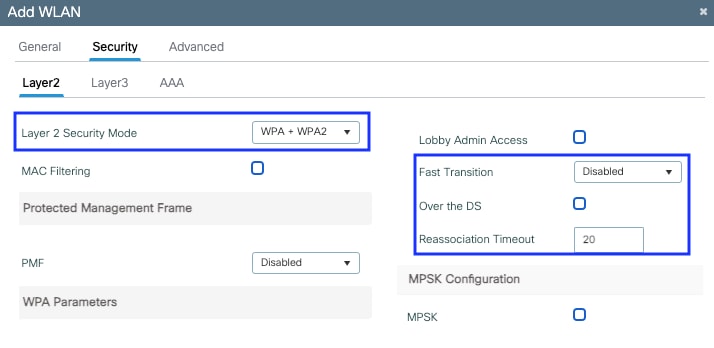 Sicherheitseinstellungen für Sprach-SSID, Teil 1
Sicherheitseinstellungen für Sprach-SSID, Teil 1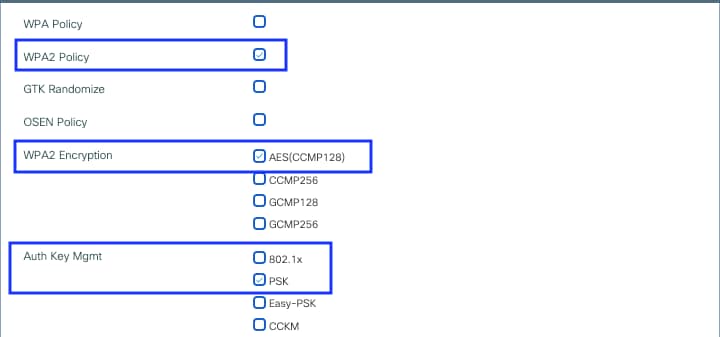 Sicherheitseinstellungen für Sprach-SSID, Teil 2
Sicherheitseinstellungen für Sprach-SSID, Teil 2 Sicherheitseinstellungen für Sprach-SSID, Teil 3
Sicherheitseinstellungen für Sprach-SSID, Teil 3
Hinweis: Bei einer PSK-SSID muss FT nicht aktiviert werden, da der Handshake beim Roaming kurz ist. Bei der Konfiguration von 802.1X WPA Enterprise wird empfohlen, FT+802.1X als AKM zu aktivieren und Fast Transition zu aktivieren, "Over the DS" (Über den DS) jedoch deaktiviert zu lassen. Sie können auch FT+PSK konfigurieren, aber in diesem Beispiel wird der Einfachheit halber reguläres PSK verwendet.
Schritt 2: Navigieren Sie zur Registerkarte Erweitert, und aktivieren Sie Aironet IE. Achten Sie darauf, dass Lastenausgleich und Bandauswahl deaktiviert sind:
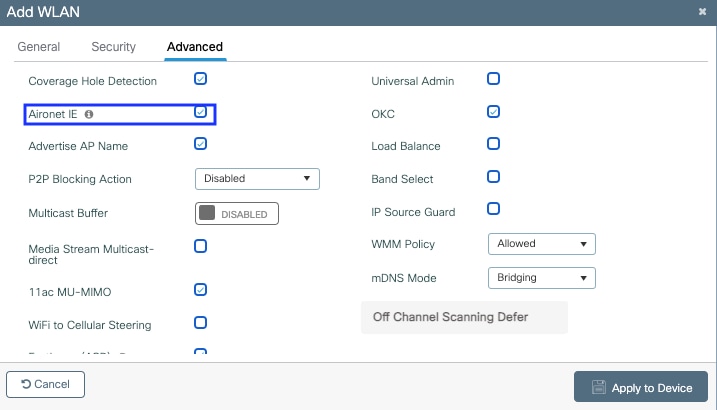
Vergewissern Sie sich auf derselben Seite, dass für die Prioritäten 5, 6 und 7 die Option "Off-Channel-Scan zurückstellen" aktiviert ist. Dadurch wird verhindert, dass der Access Point nach Empfang eines Frames mit diesen UP-Prioritäten (im Wesentlichen ein Sprach-Frame) für 100 ms den Kanal verlässt.
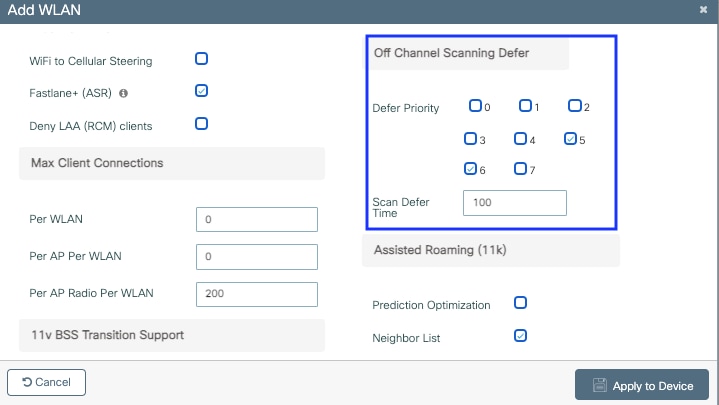
Schritt 3: Wählen Sie Richtlinienprofil aus, und klicken Sie auf Hinzufügen:
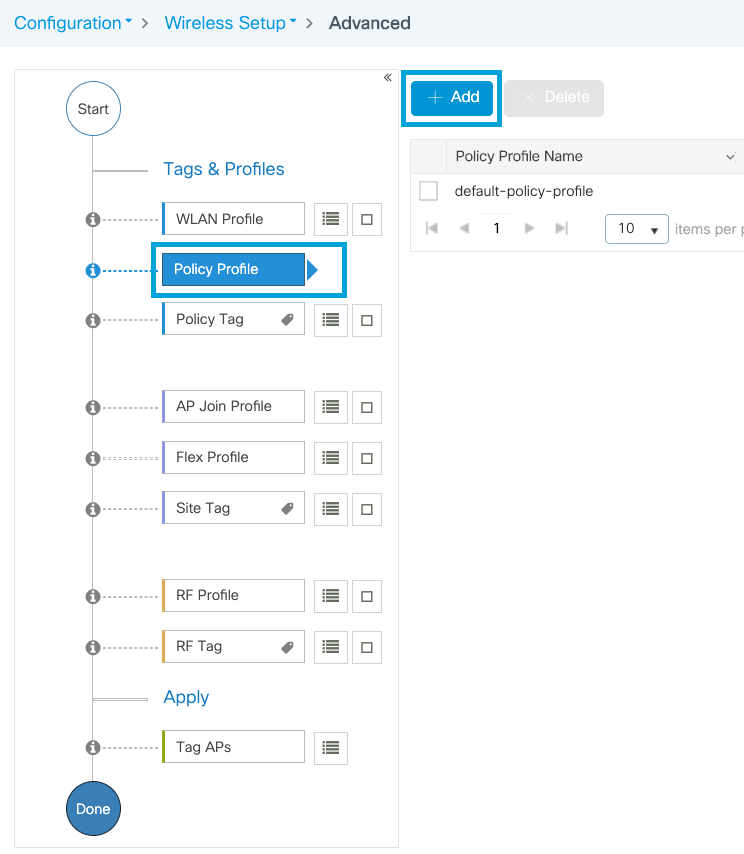
Konfigurieren Sie den Namen des Richtlinienprofils, legen Sie den Status auf Aktiviert fest, und deaktivieren Sie die zentrale Switching- und DHCP-Funktion. Bei einer PSK-SSID kann die Authentifizierung auf "local" verschoben werden, um dem Access Point die Rolle der PSK-Verifizierung zu übertragen. Im Fall von 802.1X ist es in der Regel wünschenswert, dass der WLC die 802.1X-Authentifizierungen weiterhin durchführt.
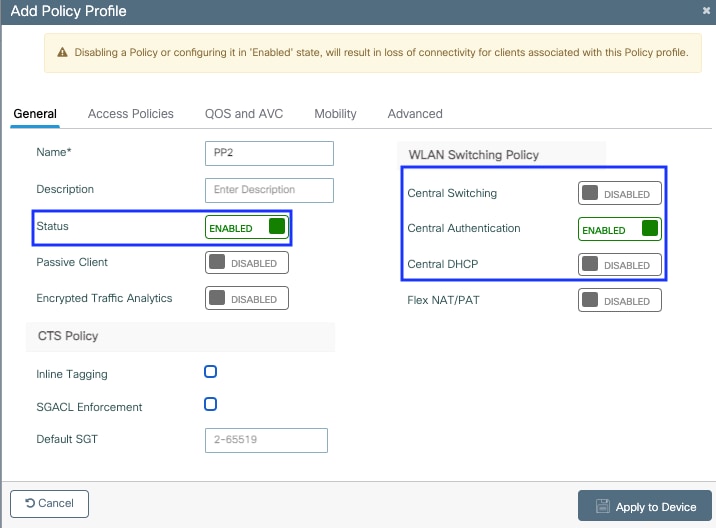 Flex Local Switching-Richtlinienprofilkonfiguration
Flex Local Switching-Richtlinienprofilkonfiguration
Navigieren Sie zur Registerkarte Access Policies (Zugriffsrichtlinien), um das VLAN zuzuweisen, dem die Wireless-Clients zugewiesen sind, wenn sie standardmäßig eine Verbindung mit diesem WLAN herstellen. Sie können entweder einen VLAN-Namen aus dem Dropdown-Menü auswählen oder manuell eine VLAN-ID eingeben.
Klicken Sie auf QoS und AVC, und konfigurieren Sie den Parameter für die automatische QoS als Sprache. Klicken Sie auf Speichern und auf Gerät anwenden.
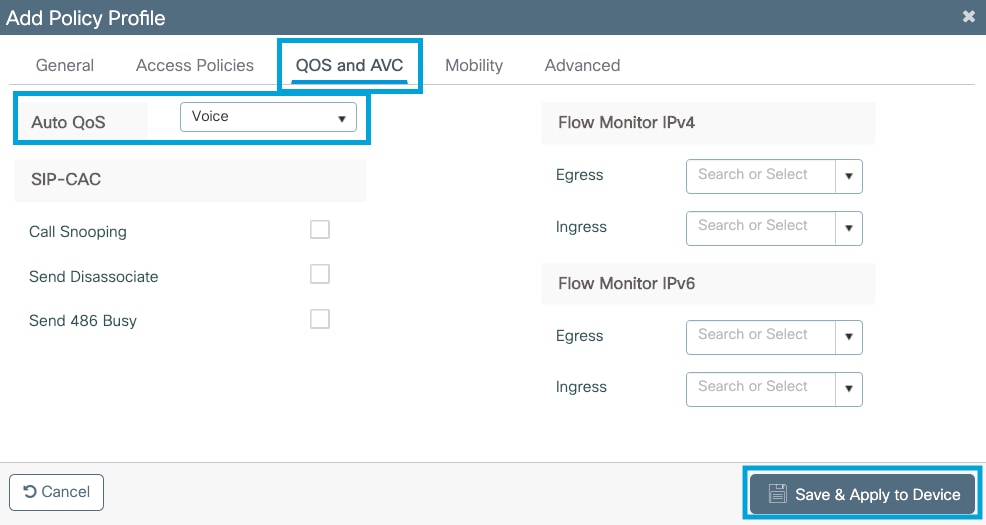
Klicken Sie auf Erweitert, setzen Sie die Sitzungs-Zeitüberschreitung auf 84000, stellen Sie sicher, dass IPv4 DHCP erforderlich deaktiviert ist, und deaktivieren Sie den ARP-Proxy.
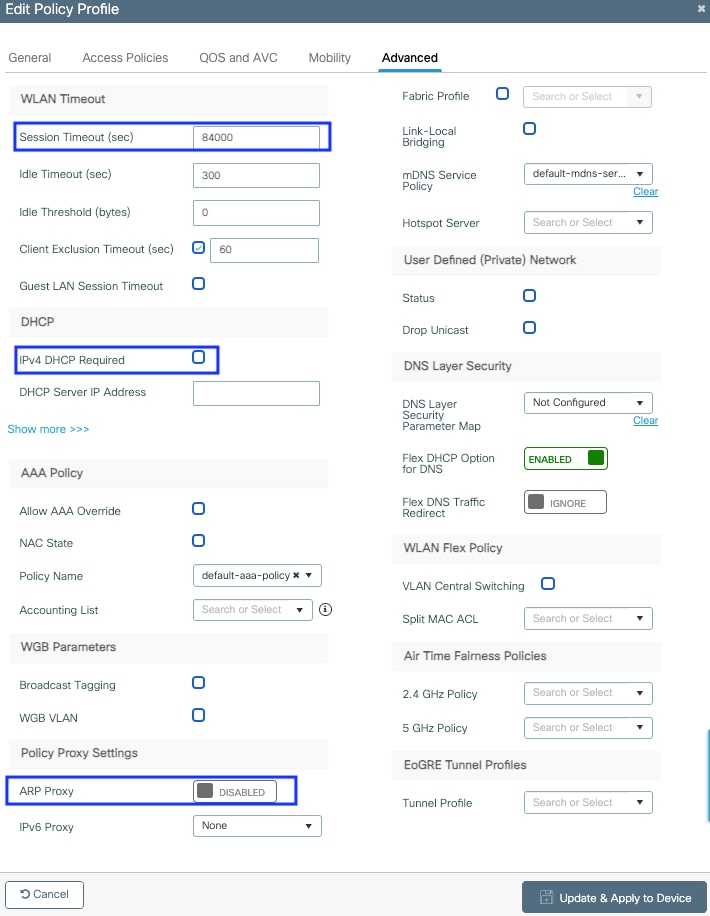 Erweiterte Einstellungen des Flex Policy-Profils
Erweiterte Einstellungen des Flex Policy-Profils
Schritt 4: Wählen Sie Policy Tag aus, und klicken Sie auf Hinzufügen. Konfigurieren Sie den Namen des Policy Tags. Klicken Sie unter WLAN-Policy Maps auf +Hinzufügen. Wählen Sie das WLAN-Profil und Richtlinienprofil aus den Dropdown-Menüs aus, und klicken Sie auf die Schaltfläche zum Überprüfen der zu konfigurierenden Zuordnung. Klicken Sie dann auf Speichern und auf Gerät anwenden.
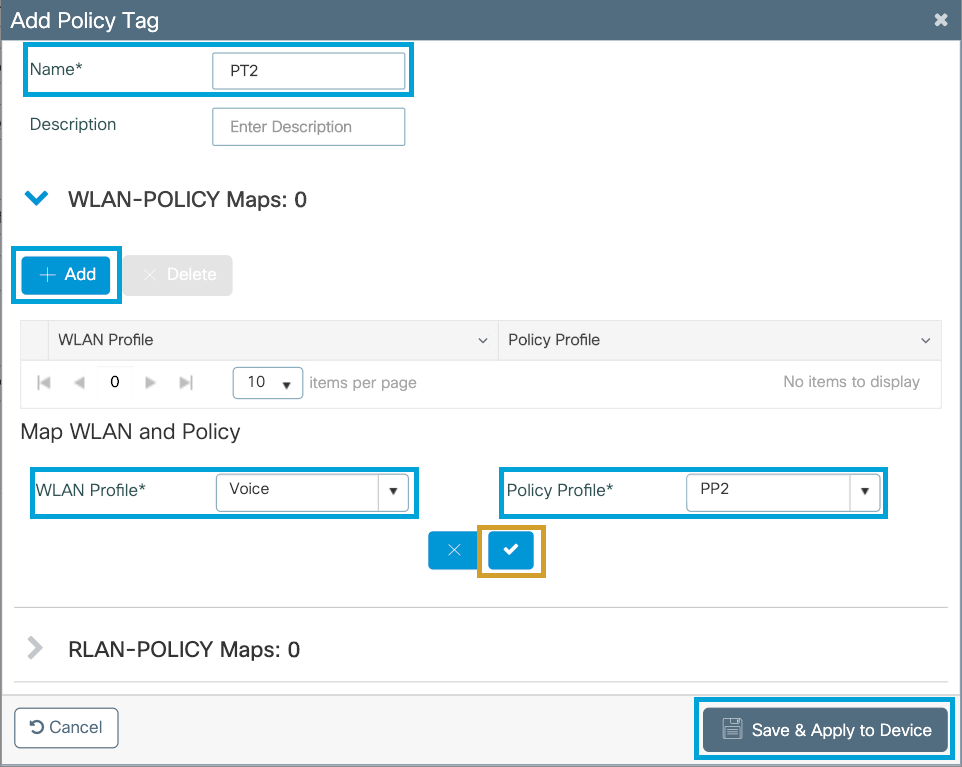
Schritt 5: Klicken Sie auf Flex Profile und dann auf Add. Konfigurieren Sie den Flex Profile-Namen, die native VLAN-ID und Aktivieren Sie das ARP-Caching:
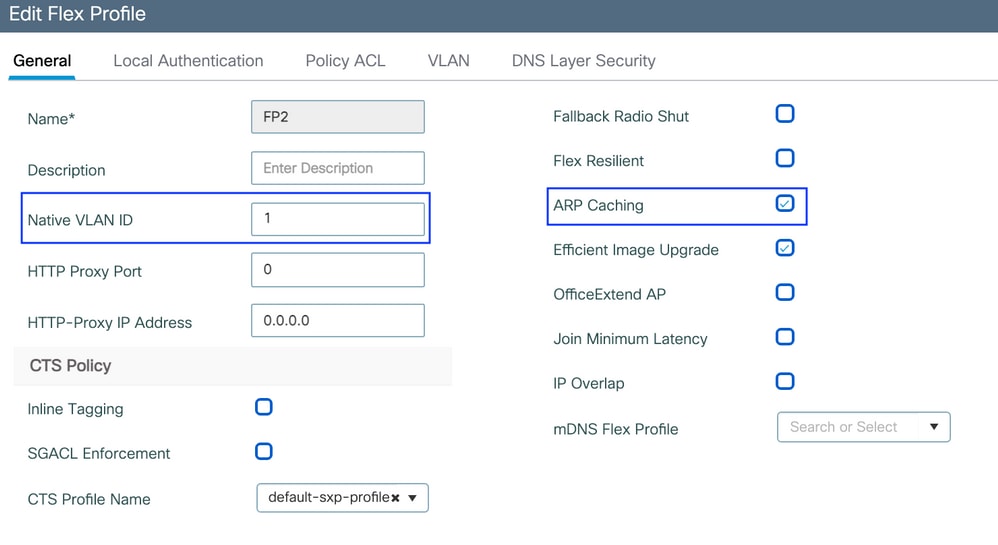 Flex Profile-Richtlinieneinstellungen
Flex Profile-Richtlinieneinstellungen
Hinweis: Die native VLAN-ID bezieht sich auf das native VLAN, das im Switch-Port konfiguriert ist, mit dem die APs, die diesem Flex Profile zugeordnet sind, verbunden sind.
Schritt 6: Wählen Sie Site-Tag aus, und klicken Sie auf Hinzufügen. Konfigurieren Sie den Tag-Namen des Standorts, deaktivieren Sie die Option Lokalen Standort aktivieren, und fügen Sie das Flex Profile hinzu. Klicken Sie dann auf Speichern und auf Gerät anwenden.
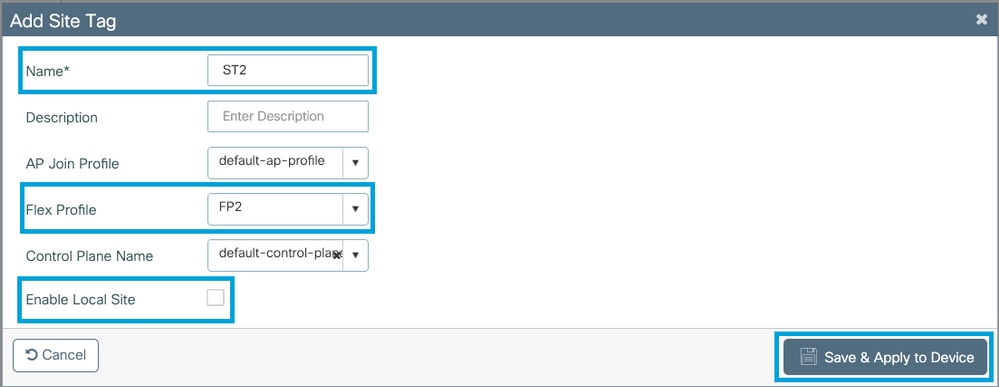
Hinweis: Wenn "Lokalen Standort aktivieren" deaktiviert ist, werden die diesem Standort-Tag zugewiesenen APs automatisch als FlexConnect-APs konfiguriert.
Schritt 7. Wählen Sie RF-Profil aus, und klicken Sie auf Hinzufügen. Konfigurieren Sie ein RF-Profil pro Band.
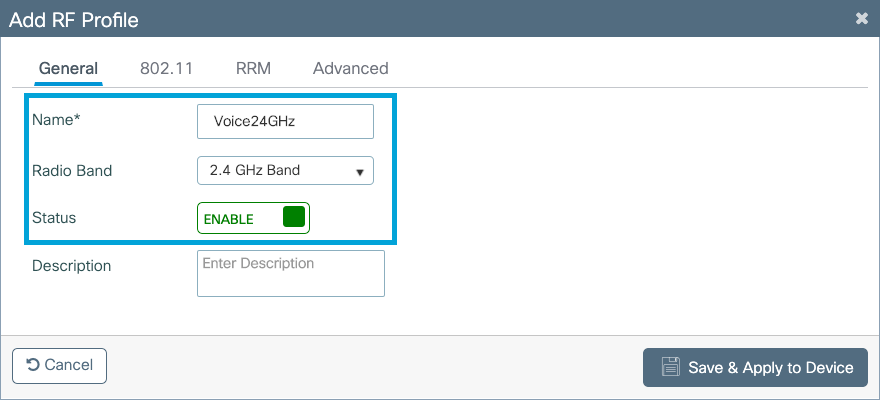
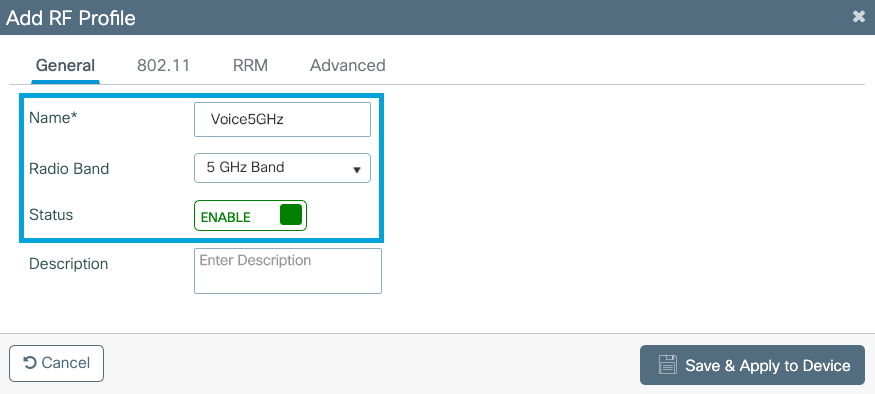
Navigieren Sie zum Menü 802.11. Deaktivieren Sie alle Raten unter 12 Mbit/s, legen Sie 12 Mbit/s als obligatorische Rate und 18 Mbit/s und höher als auf beiden Bändern unterstützt fest.
Datenraten von 2,4 GHz:
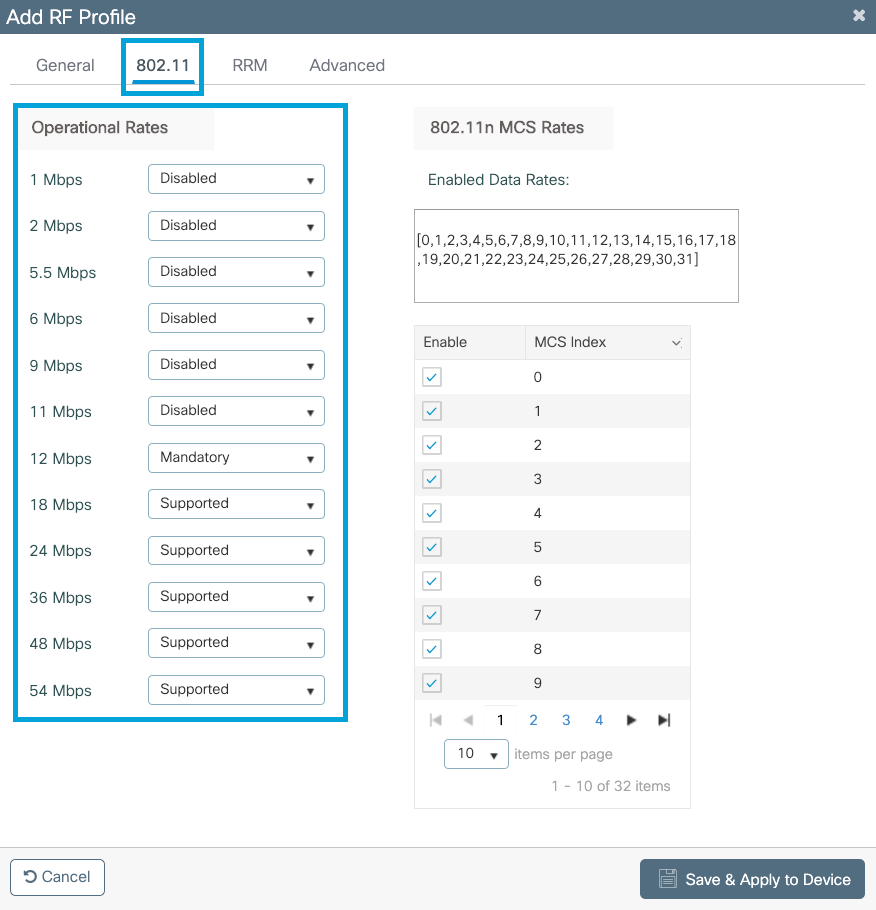
Datenraten von 5 GHz:
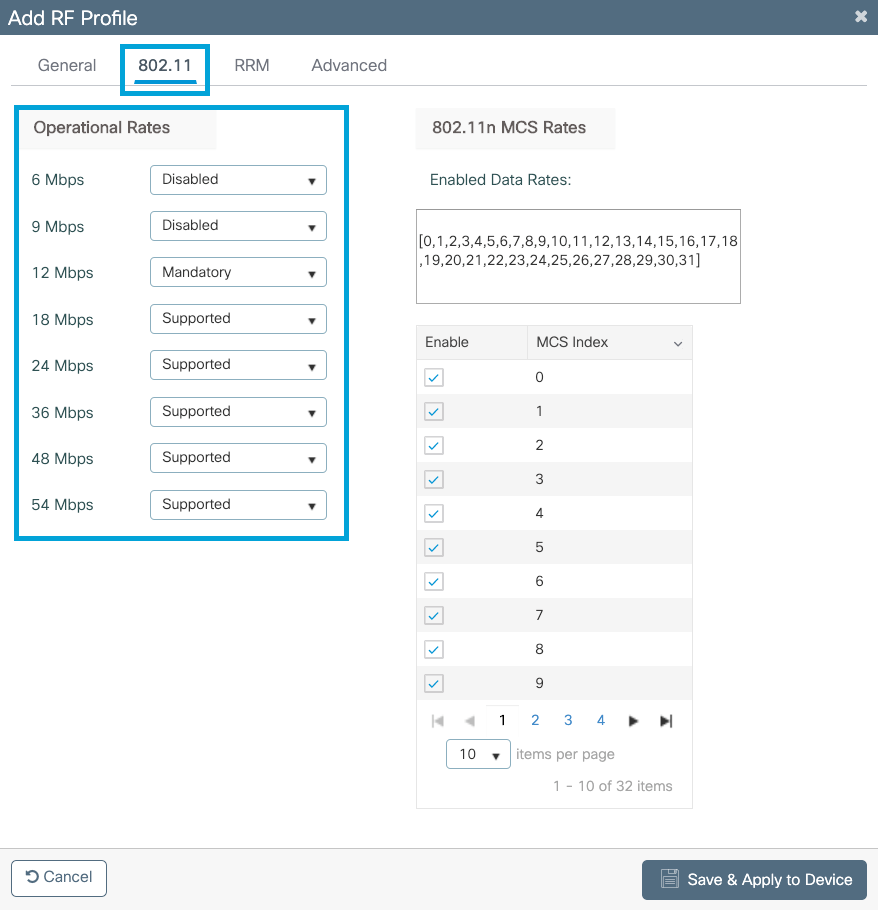
Schritt 8: Wählen Sie RF-Tag aus, und klicken Sie auf Hinzufügen. Konfigurieren Sie die RF-Profile, die in Schritt 6 dieses Abschnitts erstellt wurden. Klicken Sie dann auf Speichern und auf Gerät anwenden.
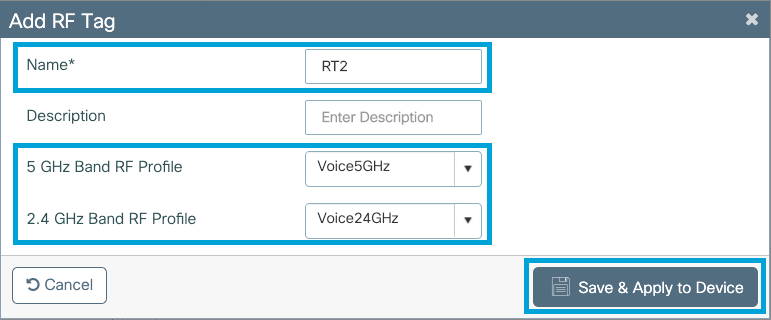
Schritt 9. Wählen Sie die Tag-APs aus, wählen Sie die APs aus, und fügen Sie die zuvor erstellten Richtlinien-, Standort- und RF-Tags hinzu. Klicken Sie dann auf Speichern und auf Gerät anwenden.
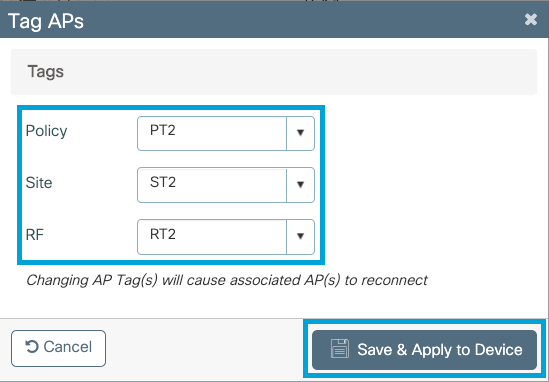
Der AP startet seinen CAPWAP-Tunnel neu und schließt sich dem 9800 WLC wieder an. Navigieren Sie zu Configuration > Wireless > Access Points, und überprüfen Sie, ob der AP-Modus "Flex" lautet:

FlexConnect-CLI (Local Switching Command Line Interface)
Führen Sie in der CLI die folgenden Befehle aus:
//////// WLAN Configuration
wlan Voice 1 Voice
ccx aironet-iesupport
no security ft adaptive
security wpa psk set-key ascii 0 Cisco123
no security wpa akm dot1x
security wpa akm psk
no shutdown
//////// Policy Profile Configuration
wireless profile policy PP2
do wireless autoqos policy-profile PP2 mode voice
service-policy input platinum-up
service-policy output platinum
vlan 2672
no shutdown
//////// Policy Tag Configuration
wireless tag policy PT2
wlan Voice policy PP2
//////// Flex Profile Configuration
wireless profile flex FP2
arp-caching
vlan-name 1
native-vlan-id 1
//////// Site Tag Configuration
wireless tag site ST2
no local-site
flex-profie FP2
//////// 2.4 GHz RF Profile Configuration
ap dot11 24ghz rf-profile Voice24GHz
rate RATE_11M disable
rate RATE_12M mandatory
rate RATE_1M disable
rate RATE_2M disable
rate RATE_5_5M disable
rate RATE_6M disable
rate RATE_9M disable
no shutdown
//////// 5 GHz RF Profile Configuration
ap dot11 5ghz rf-profile Voice5GHz
rate RATE_24M supported
rate RATE_6M disable
rate RATE_9M disable
no shutdown
//////// RF Tag Configuration
wireless tag rf RT2
24ghz-rf-policy Voice24GHz
5ghz-rf-policy Voice5GHz
//////// AP Configuration
ap a023.9f86.52c0
policy-tag PT2
rf-tag RT2
site-tag ST2
Medienparameter konfigurieren
GUI-Konfiguration
Schritt 1: Navigieren Sie zu Konfiguration > Funkkonfiguration > Netzwerk. Deaktivieren Sie das 5-GHz- und das 2,4-GHz-Band, und klicken Sie auf Anwenden.
Achten Sie darauf, dass dadurch vorübergehend alle Ihre 5-GHz-WiFi-Netzwerke deaktiviert werden! Führen Sie diesen Befehl nur aus, wenn Sie sich in einem Wartungsfenster befinden.
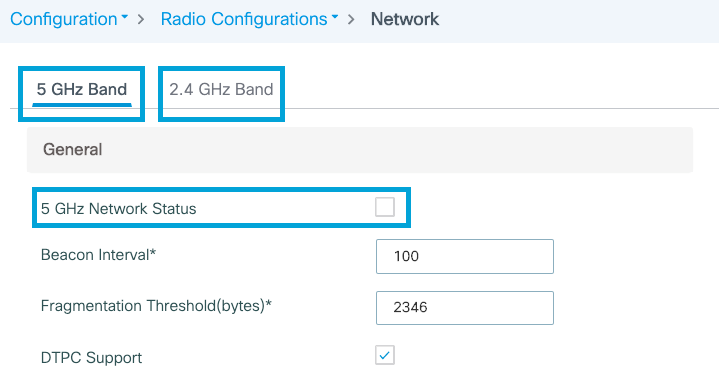
Schritt 2: Navigieren Sie zu Konfiguration > Funkkonfiguration > Medienparameter. Aktivieren Sie die Zugangskontrolle und die lastenbasierte Anrufzugangskontrolle (CAC) für das 2,4-GHz- und das 5-GHz-Band, und klicken Sie auf Apply:
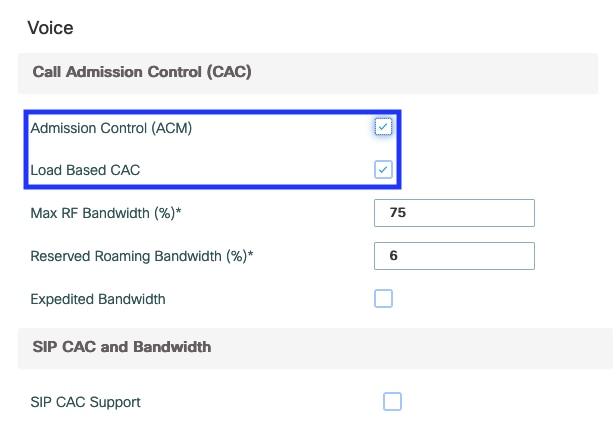
Schritt 3: Navigieren Sie zu Konfiguration > Funkkonfigurationen > Parameter. Konfigurieren Sie das EDCA-Profil auf beiden Bändern als optimierte Sprachfunktion, und klicken Sie auf Apply.
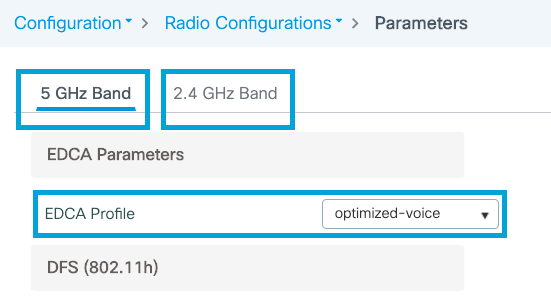
Schritt 4: Navigieren Sie zu Konfiguration > Funkkonfiguration > Netzwerk. Aktivieren Sie sowohl das 5-GHz- als auch das 2,4-GHz-Band, und klicken Sie auf Apply.
Befehlszeilenschnittstelle (CLI)
Führen Sie in der CLI folgende Befehle aus:
Andressi_9800(config)#ap dot11 24ghz shutdown
Andressi_9800(config)#ap dot11 5ghz shutdown
Andressi_9800(config)#dot11 24ghz cac voice acm
Andressi_9800(config)#dot11 5ghz cac voice acm
Andressi_9800(config)#ap dot11 24ghz edca-parameters optimized-voice
Andressi_9800(config)#ap dot11 5ghz edca-parameters optimized-voice
Andressi_9800(config)#no ap dot11 24ghz shutdown
Andressi_9800(config)#no ap dot11 5ghz shutdown
Überprüfung
Sie können diese Befehle verwenden, um die aktuelle Konfiguration zu überprüfen:
# show wlan { summary | id | name | all }
# show run wlan
# show run aaa
# show aaa servers
# show ap config general
# show ap name <ap-name> config general
# show ap tag summary
# show ap name <AP-name> tag detail
# show wlan { summary | id | name | all }
# show wireless tag policy detailed <policy-tag-name>
# show wireless profile policy detailed <policy-profile-name>
Führen Sie die folgenden Befehle aus, um die CAC-Statistiken und die Anrufsteuerungsmetriken zu überprüfen:
#show ap name AP2802I-21 dot11 5ghz voice stats
#show ap name <ap-name> dot11 5ghz call-control metrics
Fehlerbehebung
Bedingtes Debugging und Radio Active Tracing
Die RA-Ablaufverfolgung (Radio Active) stellt Ablaufverfolgungen auf Debugebene für alle Prozesse bereit, die mit der angegebenen Bedingung interagieren (in diesem Fall Client-MAC-Adresse). Um das bedingte Debuggen zu aktivieren, führen Sie diese Schritte aus. Wir konzentrieren uns auf die Ausgabe, die der 9800 WLC während eines Anrufs bereitstellt.
Schritt 1: Stellen Sie sicher, dass keine Debug-Bedingungen aktiviert sind.
# clear platform condition all
Schritt 2: Aktivieren Sie die Debug-Bedingung für die MAC-Adresse des Wireless-Clients, die Sie überwachen möchten. Mit diesem Befehl wird die angegebene MAC-Adresse 30 Minuten (1800 Sekunden) lang überwacht. Sie können diese Zeit optional auf bis zu 2085978494 Sekunden erhöhen.
# debug wireless mac <8821-MAC-address> {monitor-time <seconds>}
Hinweis: Um mehr als einen Client gleichzeitig zu überwachen, führen Sie den Befehl „debug wireless mac <aaaa.bbbb.cccc>“ für jede MAC-Adresse aus.
Hinweis: Sie sehen die Ausgabe der Client-Aktivität in der Terminalsitzung nicht, da alles intern gepuffert wird, um später angezeigt zu werden.
Schritt 3: Stellen Sie einen Anruf vom Cisco IP-Telefon 8821 her.
Schritt 4: Beenden Sie die Fehlersuche, wenn der Anruf abgeschlossen ist oder das Problem wiedergegeben wird, bevor die standardmäßige oder konfigurierte Überwachungszeit abgelaufen ist.
# no debug wireless mac <8821-MAC-address>
Sobald die Monitoring-Zeit abgelaufen ist oder das Wireless-Debugging beendet wurde, generiert der 9800 WLC eine lokale Datei mit dem Namen:
ra_trace_MAC_aaaabbbbcccc_HHMMSS.XXX_timezone_DayWeek_Month_Day_year.log
Schritt 5: Rufen Sie die Datei mit der MAC-Adressaktivität ab. Sie können entweder die Datei „ra trace.log“ auf einen externen Server kopieren oder die Ausgabe direkt auf dem Bildschirm anzeigen. Überprüfen Sie den Namen der RA-Tracing-Datei
# dir bootflash: | inc ra_trace
Datei auf externen Server kopieren:
# copy bootflash:ra_trace_MAC_aaaabbbbcccc_HHMMSS.XXX_timezone_DayWeek_Month_Day_year.log tftp://a.b.c.d/ra-FILENAME.txt
Inhalt anzeigen:
# more bootflash:ra_trace_MAC_aaaabbbbcccc_HHMMSS.XXX_timezone_DayWeek_Month_Day_year.log
Schritt 6: Entfernen Sie die Debug-Bedingungen.
# clear platform condition all
Hinweis: Stellen Sie sicher, dass Sie die Debug-Bedingungen immer nach einer Fehlerbehebungssitzung entfernen.
In der Ausgabe der RA-Ablaufverfolgung wird die Verhandlung Traffic Specification (TSPEC) durchgeführt, um zu bestimmen, ob der 8821-Router seinen Datenverkehr mit einer Benutzerpriorität von 6 markieren darf und ob der Anruf eingerichtet werden kann oder nicht. Um die Verwendung der Warteschlange 6 auszuhandeln, sendet das 8821-Gerät ein Aktionspaket und fordert eine Berechtigung an.
2019/08/25 18:53:54.510 {wncd_x_R0-0}{1}: [ewlc-qos-voice] [18106]: (info): MAC: 0027.902a.ab24 Got action frame from this client.
2019/08/25 18:53:54.510 {wncd_x_R0-0}{1}: [ewlc-qos-voice] [18106]: (info): MAC: 0027.902a.ab24 Received Action frame with code 0: ADDTS request
2019/08/25 18:53:54.510 {wncd_x_R0-0}{1}: [ewlc-qos-voice] [18106]: (info): MAC: 0027.902a.ab24 Got LBCAC Metrics IE:
2019/08/25 18:53:54.510 {wncd_x_R0-0}{1}: [ewlc-qos-voice] [18106]: (info): MAC: 0027.902a.ab24 ADD TS from mobile slot_id 1 direction = 3
up = 6, tid = 6, upsd = 1, medium_time = 653, TSRSIE: No
2019/08/25 18:53:54.510 {wncd_x_R0-0}{1}: [ewlc-qos-voice] [18106]: (info): MAC: 0027.902a.ab24 U-APSD Power save
Bei einer Paketerfassung:
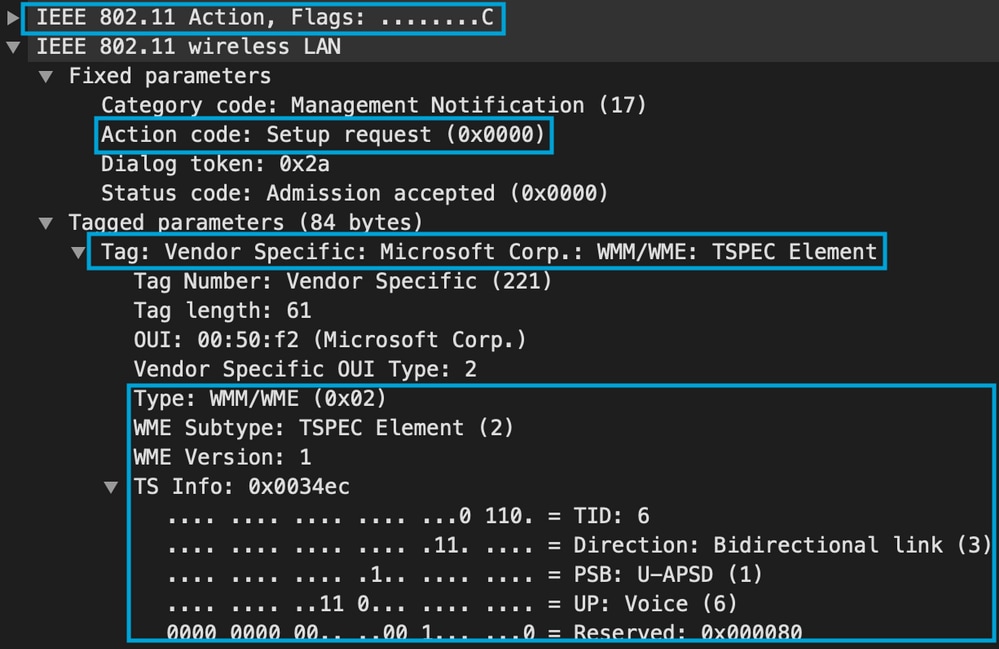
Der WLC bestimmt, ob genügend Bandbreite für die Zuweisung des Anrufs vorhanden ist, und sendet dann einen Action Frame, der die TSPEC-Aushandlung akzeptiert:
2019/08/25 18:53:54.510 {wncd_x_R0-0}{1}: [auth-mgr] [18106]: (info): [0000.0000.0000:unknown] Session info 0x559e2019/08/25 18:53:54.510 {wncd_x_R0-0}{1}: [ewlc-qos-voice] [18106]: (info): MAC: 0027.902a.ab24 LBCAC checks for tspec PASSED for ms slot_id 1 bw_req = 653, tot_available MT for tspecs = 22031 tx_queue_req = 20, current tx queue util = 0
2019/08/25 18:53:54.510 {wncd_x_R0-0}{1}: [ewlc-qos-voice] [18106]: (info): Calls in progress incremented to 1
2019/08/25 18:53:54.510 {wncd_x_R0-0}{1}: [ewlc-qos-voice] [18106]: (info): allocating voice bw for client: maxBW = 23437, BW requested = 653, total voice bw alloc = 653
2019/08/25 18:53:54.511 {wncd_x_R0-0}{1}: [ewlc-qos-client] [18106]: (info): MAC: 0027.902a.ab24
Call Accepted for tspec client
2019/08/25 18:53:54.511 {wncd_x_R0-0}{1}: [ewlc-qos-voice] [18106]: (ERR): MAC: 0027.902a.ab24 TCLAS Set Not used for TCLAS of tid=6
2019/08/25 18:53:54.511 {wncd_x_R0-0}{1}: [ewlc-qos-voice] [18106]: (info): Recommended rate 6500kbps:MCS 0 is not operational for radio: 6
2019/08/25 18:53:54.511 {wncd_x_R0-0}{1}: [ewlc-qos-voice] [18106]: (info): Recommended rate 13000kbps:MCS 1 is not operational for radio: 6
2019/08/25 18:53:54.511 {wncd_x_R0-0}{1}: [ewlc-qos-voice] [18106]: (info): Recommended rate 26000kbps:MCS 3 is not operational for radio: 6
2019/08/25 18:53:54.511 {wncd_x_R0-0}{1}: [ewlc-qos-voice] [18106]: (info): MAC: 0027.902a.ab24 Sending Successful ADD TS resp to mobile slot_id 1
2019/08/25 18:53:54.511 {wncd_x_R0-0}{1}: [ewlc-qos-voice] [18106]: (info): MAC: 0027.902a.ab24 Build ADD TS slot:1, tid:6, user_priority:6, upsd_enable:1, dir:3,bandwidth:653, avail_bw:0, inactive_timer:0, tsm_req_id:0
2019/08/25 18:53:54.511 {wncd_x_R0-0}{1}: [ewlc-qos-voice] [18106]: (info): MAC: a023.9f86.52c0 send qos ADD TS payload to AP
Bei einer Paketerfassung:
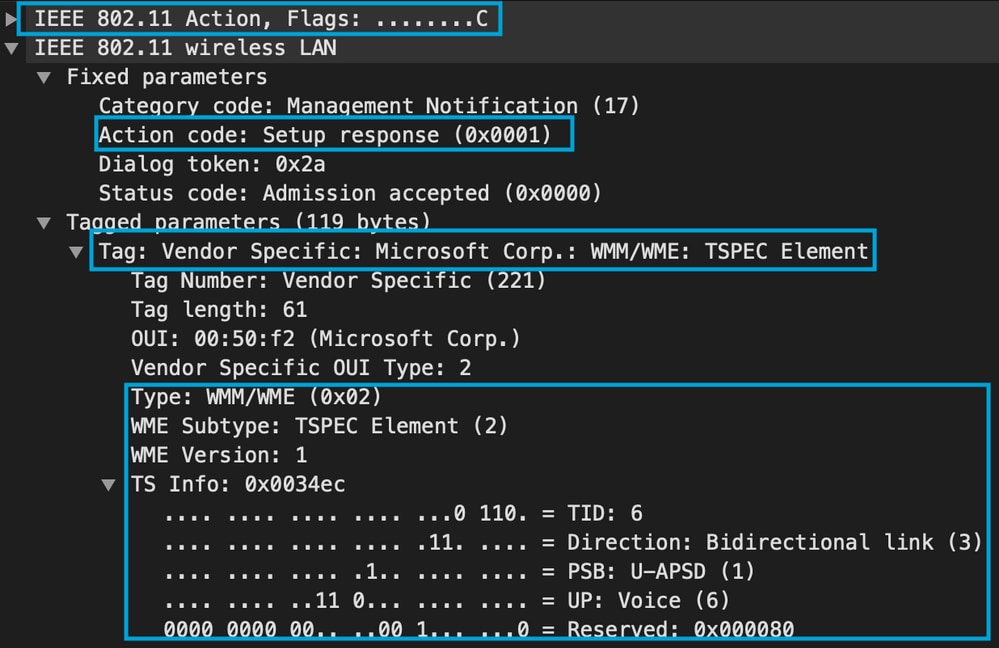
Anschließend wird der Anruf über SIP beim Anrufmanager aufgebaut, und der RTP-Verkehr wird weitergeleitet.

RTP-Pakete:

Anschließend informiert das 8821 den Anruf-Manager, dass der Anruf beendet wird, und benachrichtigt den WLC, der die Warteschlange 6 nicht mehr verwendet, indem ein weiterer Action Frame gesendet wird:
2019/08/25 18:54:08.510 {wncd_x_R0-0}{1}: [ewlc-qos-voice] [18106]: (info): MAC: 0027.902a.ab24 Got action frame from this client.
2019/08/25 18:54:08.510 {wncd_x_R0-0}{1}: [ewlc-qos-voice] [18106]: (info): MAC: 0027.902a.ab24 Received Action frame with code 2: DELTS request
2019/08/25 18:54:08.510 {wncd_x_R0-0}{1}: [ewlc-qos-voice] [18106]: (info): MAC: 0027.902a.ab24 DEL TS from mobile slot_id 1up = 6, tid = 6, bw deleted = 653
2019/08/25 18:54:08.510 {wncd_x_R0-0}{1}: [ewlc-qos-voice] [18106]: (info): MAC: 0027.902a.ab24 Call Terminated for tspec client
2019/08/25 18:54:08.510 {wncd_x_R0-0}{1}: [ewlc-qos-voice] [18106]: (info): MAC: 0027.902a.ab24 Calls in progress - 1, Roam calls in progress - 0
2019/08/25 18:54:08.510 {wncd_x_R0-0}{1}: [ewlc-qos-voice] [18106]: (info): MAC: 0027.902a.ab24 Build DELETE TS slot:1 tid:6 up:6 upsd_enable:1 avail_bw: 0
2019/08/25 18:54:08.510 {wncd_x_R0-0}{1}: [ewlc-qos-voice] [18106]: (info): MAC: a023.9f86.52c0 send qos DELETE TS payload to AP
SIP-Terminierung und Action Frame:
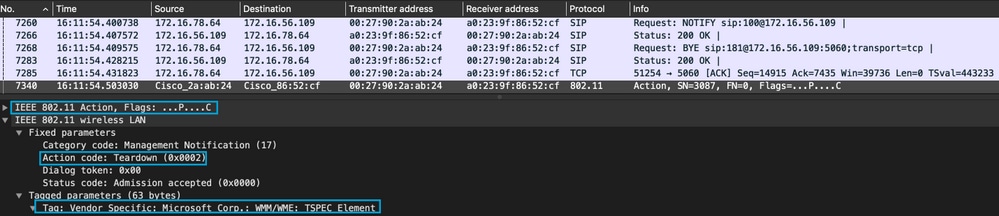
Revisionsverlauf
| Überarbeitung | Veröffentlichungsdatum | Kommentare |
|---|---|---|
3.0 |
24-Sep-2024 |
Hinweis zur SIP-CAC hinzugefügt |
2.0 |
08-Nov-2021 |
Die Erwähnung von Traffic Stream Metrics, die nicht unterstützt werden, wurde entfernt. |
1.0 |
08-Sep-2021 |
Erstveröffentlichung |
Beiträge von Cisco Ingenieuren
- Andres SilvaCisco TAC
- Nicolas DarchisCisco TAC
Cisco kontaktieren
- Eine Supportanfrage öffnen

- (Erfordert einen Cisco Servicevertrag)
 Feedback
Feedback